0xc0000005 — ошибка запуска приложения [Решено]
Трудно наслаждаться жизнью, если мешают продуктивная работа и веселая игра 0xc0000005 ошибка запуска приложения. Сегодня мы рассмотрим причины, по которым она может возникнуть, и разберемся с возможными способами ее устранения
Почему возникает ошибка 0xc0000005??
Код ошибки 0xc0000005 означает трудности с доступом к ресурсу, чаще всего к некоторой части памяти. Возможные причины следующие:
Неисправность оперативной памяти на физическом уровне (неисправный модуль, перегрев и т.д.д.);
Проблемы с драйверами устройств (неправильная версия, поврежденные файлы);
Неправильное обновление или установка программного обеспечения;
Влияние вирусов.
А также различные другие факторы, вплоть до ошибок разработчиков из Microsoft.
Как исправить ошибку 0xc0000005
В поисках способа 0xc0000005 как это исправить, были найдены довольно оригинальные способы. Например, в некоторых случаях рекомендуется удалить определенные системные обновления. Давайте рассмотрим доступные варианты действий в зависимости от ситуации.
Ошибка 0xc0000005. Как исправить?
7 способов исправить ошибку 0xc0000005
1. Проверка физической памяти
Если ошибка возникает без какой-либо системы, при случайных комбинациях действий и запущенных программ, следует начать с проверки оперативной памяти. Это можно сделать с помощью специализированных утилит, например.g. Memtest86.
Для проверки необходимо скачать ISO-образ с официального сайта и записать его на CD или DVD-диск. После этого необходимо загрузить компьютер с записанного диска. Если при загрузке ничего не делать, то будет загружена проверка по умолчанию.

После завершения тестирования программа покажет сводные результаты — данные о количестве запусков и количестве ошибок. Если их много, то стоит задуматься о замене оперативной памяти.
Если у вас под рукой есть подходящая заведомо рабочая карта памяти, вы можете просто заменить установленные в компьютере операционные системы по очереди. После каждого изменения необходимо проверять, не осталась ли ошибка.
2. Удаление установленных обновлений
Если ошибка 0xc0000005 стала частым гостем после установки обновлений системы, можно попробовать удалить некоторые из них. Да, это не шутка, в данном случае действительно могут возникнуть проблемы, если в списке установленных у вас есть пакеты с номерами KB2872339, KB2859537 и KB2882822. С подобной ошибкой также сталкивались пользователи, у которых стояло обновление KB971033.
Корни проблемы часто можно проследить до момента установки Windows. Если вы используете нелегальную копию с пиратскими активациями, некоторые файлы могут быть заменены на модифицированные. Однако система обновления не знает об этом, поэтому вышеупомянутые пакеты пытаются использовать оригинальные версии. В результате возникает ошибка. Справедливости ради стоит отметить, что в некоторых случаях проблема возникает и с честными лицензионными копиями.
WARCRAFT 3 dota 0xC0000005 ERROR — PLEASE HELP!!!!
Существует несколько способов устранения ошибки Windows 7 при появлении этой причины 0xc0000005. Все они основаны на удалении проблемных обновлений.
3. Удаление через командную строку
Первый вариант — использовать обычные системные программы и командную строку. Последняя программа должна быть запущена с правами администратора: найдите CMD в меню «Пуск». Затем щелкните правой кнопкой мыши на обнаруженном объекте и в подменю выберите запуск от имени администратора.
![0xc0000005 - ошибка запуска приложения [Решение]](http://www.astera.ru/wp-content/uploads/2018/05/2-5.jpg)
Если текущий пользователь обладает правами администратора, можно вводить команды непосредственно через пункт «Выполнить».
Теперь вам нужно написать следующую команду:
wusa.exe /uninstall /kb:2872339
![0xc0000005 - Ошибка при запуске приложения [Решение]](http://www.astera.ru/wp-content/uploads/2018/05/3-5.jpg)
После нажатия Enter запустится программа установки обновления системы. Параметр /uninstall указывает на удаление, а не установку. Второй параметр определяет, какое именно обновление следует удалить из системы.
С другими номерами (2859537, 2882822, 971033) следует поступить аналогичным образом. Деинсталляция каждого из пакетов может занять некоторое время. Необходимо дождаться корректного завершения команды, чтобы не столкнуться с другими проблемами. Затем следует перезагрузить устройство.
Важно! Если включено автоматическое обновление, пакеты будут установлены повторно. Поэтому рекомендуется проверить эффективность лечения, е.g. при отключенном Интернете. Вы можете отключить их через Центр обновления: переведите установку в ручной режим, проверьте список доступных пакетов. Затем щелкните правой кнопкой мыши по указанным номерам, чтобы открыть меню и скрыть их.
4. Точка восстановления
Вам повезет, если у вас есть точка восстановления, которая была успешно создана непосредственно перед установкой обновлений. В этом случае вы можете просто вернуться к нему, чтобы удалить обновления. Для этого вам необходимо воспользоваться инструментом под названием «Восстановление системы». Разработчики поместили его в обычное меню Пуск, но спрятали в подпапку со служебными программами. Он, в свою очередь, размещен в разделе Стандартные.
![0xc0000005 - Ошибка при запуске приложения [Решено]](http://www.astera.ru/wp-content/uploads/2018/05/4-3.jpg)
После запуска утилиты необходимо выбрать подходящий пункт и откатиться на него. Недостаток этого метода очевиден: все программы, установленные после этого момента, испарятся, и их придется устанавливать заново.
Откат может помочь и в других случаях, если вы точно знаете, что ошибка не возникла в момент создания точки.
5. Деинсталляция через DISM
Если предыдущие варианты удаления недоступны или не сработали, есть еще один способ удалить ошибку приложения 0xc0000005. Для этого запустите деинсталляцию из среды восстановления. Чтобы добраться до него, нужно нажать F8 при загрузке компьютера, пока не появится меню с вариантами загрузки. Затем перейдите в раздел «Устранение неполадок компьютера. Альтернативным способом является использование среды восстановления с установочного диска.
Далее необходимо загрузить командную строку и определить букву системного диска.
Вы можете набрать блокнот и нажать Ctrl+O, чтобы увидеть диски, которые есть на вашем компьютере, и их буквы дисков. Идентифицировать системный можно по его метке или по наличию папки Windows. Буква X: она используется самой средой восстановления.
Для деинсталляции через DISM необходимо получить полные имена установочных пакетов. В их списке появится следующая команда (для примера здесь указана буква диска D:, если она другая, то нужно указать свой вариант):
DISM /Image:D: /Get-Packages
У вас есть довольно длинный список всех обновлений и их статус. Вам нужно найти те, в названии которых есть номера проблемных пакетов (например, KB2859537). Они выглядят примерно так:
![0xc0000005 - Ошибка при запуске приложения [Решение]](http://www.astera.ru/wp-content/uploads/2018/05/5-4.jpg)
После этого нужно скопировать их названия вниз (это можно сделать, сначала выделив их мышью, а затем щелкнув правой кнопкой).
Для приведенного выше рисунка команда будет выглядеть следующим образом:
DISM /Image:D: /Remove-Package /PackageName:Package_for_KB2859537~31bf3866ad364e35~x86~~~6.1.1.3
Проделайте то же самое с другими глючными обновлениями.
6. Переустановите программу/драйверы
Если ошибка связана с конкретным приложением, вы можете попробовать переустановить его. В случае с играми, обновление или переустановка драйвера видеокарты также может помочь. Однако эта причина встречается гораздо реже, чем вышеперечисленные варианты.
7. Отключение DEP для проблемного приложения
Иногда программа может работать некорректно из-за DEP — системы, которая запрещает выполнение программы, если она определенным образом работает с памятью. В этом случае можно попробовать отключить DEP для приложения (если это не поможет, следует удалить приложение из списка исключений).
Сначала необходимо открыть свойства системы. Нажать правой кнопкой мыши на «Мой компьютер» и выбрать соответствующий пункт.
![0xc0000005 - Ошибка при запуске приложения [Решение]](http://www.astera.ru/wp-content/uploads/2018/05/6-4.jpg)
Затем нужно открыть Дополнительные параметры системы.
![0xc0000005 - Ошибка при запуске приложения [Решение]](http://www.astera.ru/wp-content/uploads/2018/05/7-6.jpg)
Далее перейдите к настройкам в разделе Quick Response и откройте вкладку с настройками DEP.
![0xc0000005 - Ошибка при запуске приложения [Решено]](http://www.astera.ru/wp-content/uploads/2018/05/8-5.jpg)
По умолчанию DEP работает только для базовых программ. Если же 0xc0000005 появляется при запуске системных приложений, попробуйте второй вариант (» кроме выбранных ниже»). Необходимо нажать кнопку «Добавить» и указать исполняемый файл сбойной программы.
В этом случае DEP будет включен для всех остальных программ, поэтому пользоваться им нужно осторожно.
Если описанные способы не помогают, то стоит проверить систему на наличие вирусов. Иногда они отвечают за повреждение файлов и некорректную работу программ с памятью.
- 10 лучших антивирусов 2022 года
- 15+ самых нужных программ для Windows 10 и 11
- Ошибка запуска приложения 0xc000007b
- Ошибка 0x80004005 — Windows не может получить доступ к компьютеру
- Ошибка запуска приложения 0xc0000142
- 0xc000007b ошибка при запуске приложения
Источник: astera.ru
Warcraft 3 ошибка 0xc0000005
Я дам вам знать, как это работает! Я получаю ту же ошибку в Dragon Age 2 при запуске игры! Не сталкивались с этим ?
Регистрация: 05.07.2009
Сообщения: 774
Репутация: 28
Возможная причина и способ устранения #1
Возможная причина — служба DEP
DEP (предотвращение выполнения данных).
(DEP), набор программных и аппаратных технологий, позволяющих выполнять дополнительные проверки содержимого памяти для защиты от вредоносного кода.
Вам нужно открыть загрузочный файл.ini и исправить его.
Шаг 1. Найдите загрузочный файл.ini
Необходимо открыть системный диск (по умолчанию C), в верхнем меню выбрать Сервис -> Свойства папки -> Вид и, прокручивая ползунок вниз, установить флажок «Показывать скрытые файлы и папки.
После этого вы сможете увидеть загрузочный файл.ini. в корневой каталог C:boot.ini
Шаг 2. Подготовьте файл к записи.
Но загрузочный файл.Может быть защищен от записи.
Щелкните правой кнопкой мыши на нем и выберите «Свойства», затем снимите флажок «Только чтение».
Теперь вы можете отредактировать файл и сохранить изменения.
Откройте файл C:boot.Ini
Шаг 3. Внесите изменения.
Измените строку /noexecute=optin в файле на /noexecute=AlwaysOff
Если у вас вообще нет опции noexecute, просто добавьте ее вручную.
Сохраните изменения и закройте файл.
Чтобы применить изменения, необходимо перезагрузить компьютер.
Возможная причина и способ устранения #2
Драйвера и видеокарта.
Также проблема часто возникает из-за некачественных или устаревших драйверов видеокарты.
Если после установки драйверов вы получаете сообщение об ошибке, необходимо откатить драйверы назад. (Возможно, драйверы глючные и некачественные.).
1.Обновить драйверы и кодеки.
Иногда помогает следующая процедура.
1.Обновите драйверы видеокарты
2.Удалите видеокодек k-Lite
Источник: pchelpforum.Ru
Ошибка 0xc0000005 при запуске игры или приложения: как исправить

Пользователи Windows часто получают ошибку 0xc0000005 при запуске игр и программ. Давайте выясним, что это за ошибка и как с ней бороться.
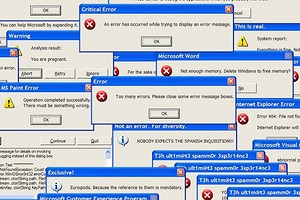
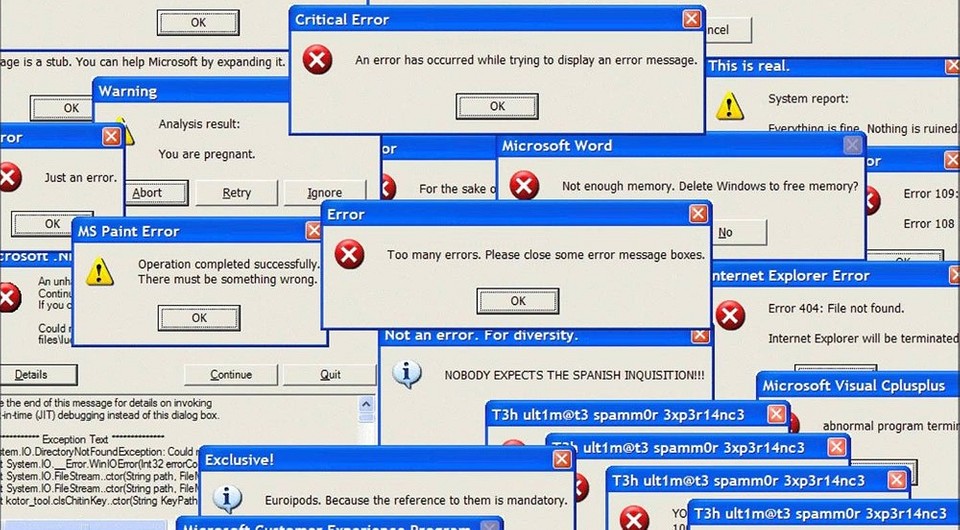
Многие пользователи различных версий Windows часто получают ошибку 0xc0000005. Как правило, это говорит о нарушении доступа к памяти, но существует множество возможных причин. Это могут быть ошибки реестра, неправильные драйверы, вирусы и даже плохая память. Таким образом, решение очень сильно зависит от того, что именно вызывает проблему.
Поиск вирусов
В этом случае решение выглядит очень тривиально: достаточно проверить систему внутренним антивирусом, а еще лучше — поставить свежую версию Dr.Web.Web CureIt и выполните полное сканирование системы. Вирусы найдены и удалены, ошибка исчезла — отлично, вы решили проблему без особых усилий. Если сканирование не дало результатов или удаление обнаруженных вирусов по-прежнему не помогает избавиться от проблемы, продолжите.
Проверка реестра
При неправильной установке или деинсталляции программ в реестре часто возникают неожиданные конфликты, один из которых может вызвать ошибку 0xc0000005 при запуске. Конечно, искать эти конфликты вручную — крайне неблагодарное занятие. Поэтому мы рекомендуем воспользоваться программой CCleaner, которая оказалась очень полезной. Она не только поможет избавиться от ненужных «хвостов» реестра, но и отлично очистит операционную систему от всякого мусора. Если мусора много, вы заметите, что ваш компьютер работает намного быстрее.
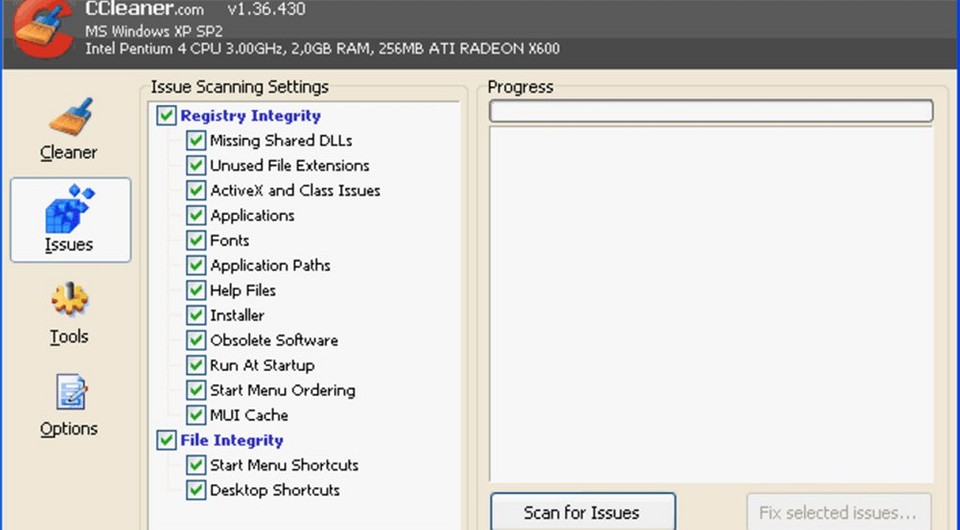
Просто отметьте все галочки в меню поиска проблем в реестре, и CCleaner сделает все за вас. После завершения сканирования необходимо перезагрузить систему. Ошибка исчезла? Идеально! Нет?
Перейти.
Переустановите драйверы
Иногда ошибка 0xc0000005 может быть вызвана некорректно «установленными» драйверами видеокарты. Для устранения проблемы зайдите в «Диспетчер устройств», найдите в отображаемом списке ваш видеоадаптер и щелкните по нему правой кнопкой мыши. В открывшемся контекстном меню нажмите «Обновить драйвер».
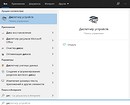
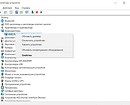
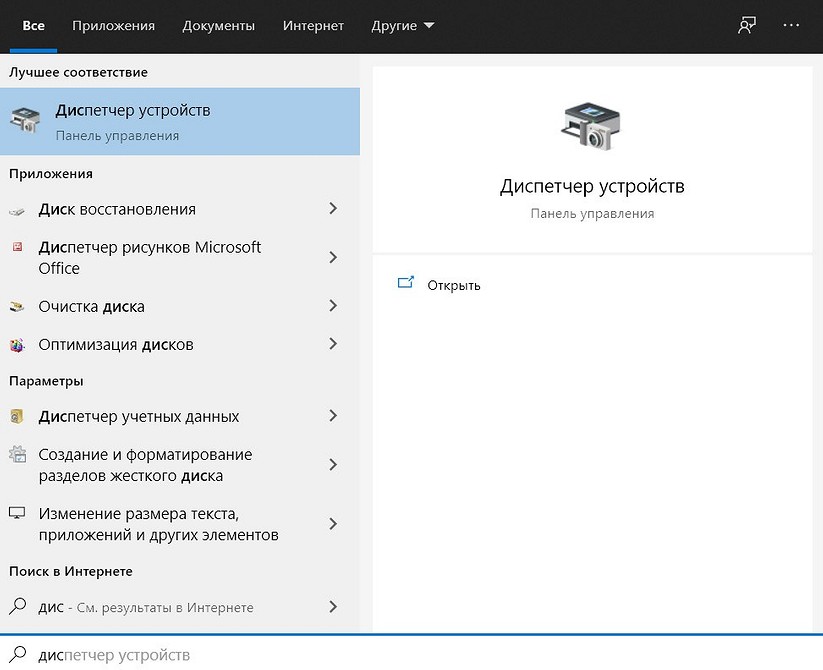
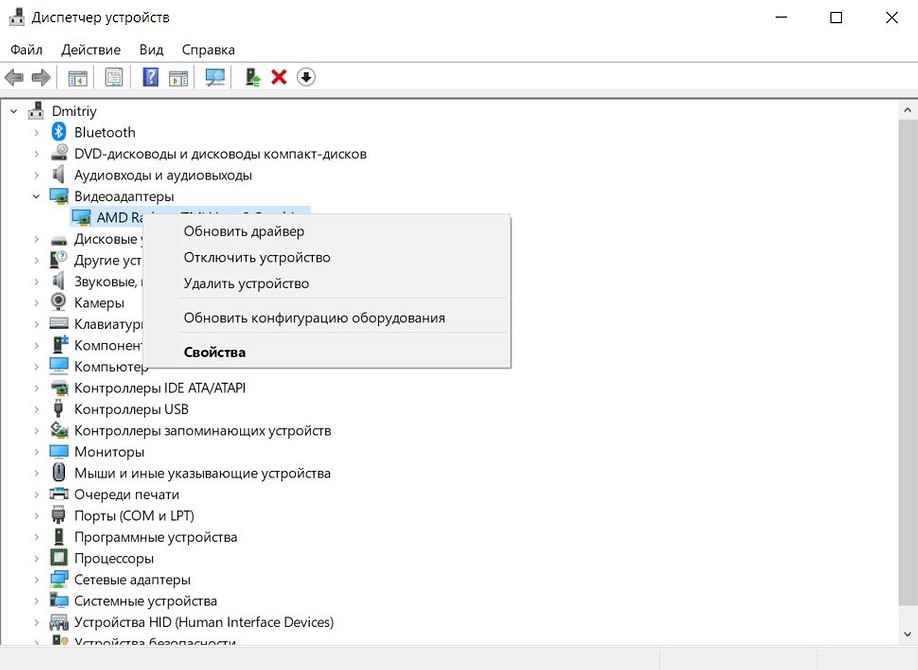
Если это не работает, попробуйте удалить его из системы, затем обновите конфигурацию оборудования. Драйверы будут установлены автоматически.
Если это не помогло решить проблему, перейдите к следующему шагу.
Проверьте версию операционной системы
Проверьте, установлена ли у вас актуальная версия операционной системы. Чтобы исправить это, зайдите в Центр обновления Windows. В верхней части окна должно появиться следующее сообщение: «У вас установлены все последние обновления», но на всякий случай можно нажать на «Проверить наличие обновлений». Если после проверки все осталось без изменений, то все в порядке.
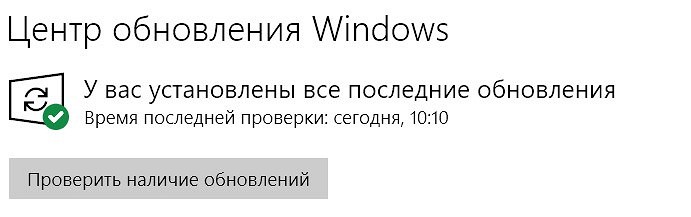
Вспомните, когда вы впервые столкнулись с ошибкой 0xc0000005. Если это происходит почти сразу после установки следующего обновления Windows, откатите обновление. Эта опция находится в разделе «Обновление и безопасность». Выберите пункт меню «Восстановить». Если с момента последнего обновления прошло менее 10 дней, вы сможете откатить операционную систему до предыдущего состояния. Если это время прошло, вы увидите это сообщение:

Однако есть и другой способ. Найдите пункт «Журнал обновлений» в «Центре обновления Windows». Выберите «Удалить обновления» в открывшемся окне. Вы увидите полный список со всеми обновлениями, которые установила система. Выбрать последнее и удалить его.
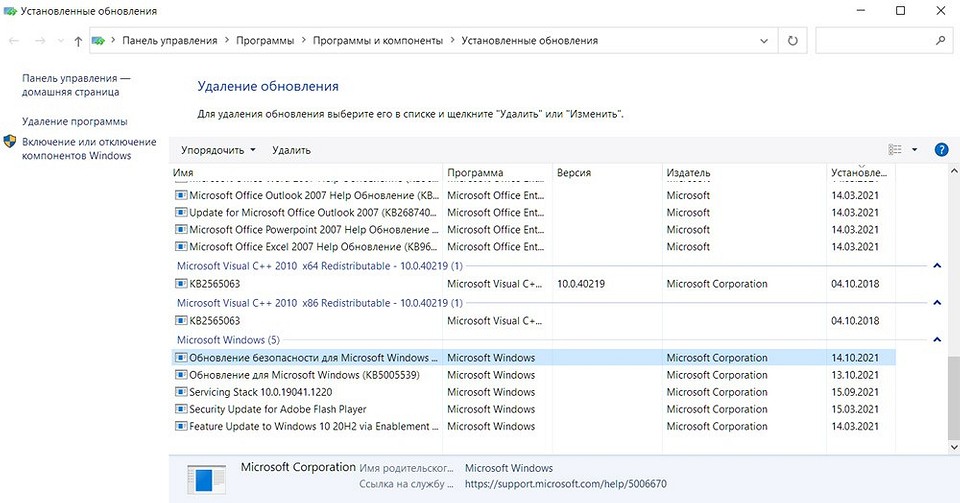
Перезагрузите компьютер и проверьте, исчезла ли ошибка. Если нет, переходим к следующему шагу.
Проверьте целостность системных файлов
Для проверки целостности системных файлов нажмите комбинацию клавиш win+X, запустите Windows PowerShell от имени администратора и введите sfc /scannow.
Если во время проверки обнаружатся файлы, которые невозможно исправить, повторите проверку, но уже в безопасном режиме. После проверки перезагрузите компьютер.
Чтобы исправить поврежденное хранилище компонентов, которое мешает корректной работе SFC, введите команду dism /online /cleanup-image /restorehealth. Проверка может занять до 15 минут. Не закрывайте окно командной строки до завершения процесса. И не волнуйтесь, если индикатор выполнения долгое время остается на отметке 20% — это нормально.
Если в результате выполнения DISM произошли какие-либо изменения, перезагрузите компьютер, а затем снова выполните команду SFC. Он сможет заменить поврежденные файлы на правильные.
Проверьте принтер
Как это ни парадоксально, но иногда причиной ошибки 0xc0000005 может быть принтер. Убедиться в том, что его настройки и драйверы не конфликтуют с приложениями, довольно просто. Просто удалите драйверы принтера из системы (о том, как это сделать, мы рассказывали при обсуждении видеокарт) и физически отключите принтер от компьютера, чтобы убедиться в этом.
Если проблема исчезла, нет необходимости избавляться от принтера. Просто снова подключите его к компьютеру, установите последние версии драйверов и создайте совершенно новый профиль принтера.
Проверка оперативной памяти
Если ничего из вышеперечисленного не помогло, вполне вероятно, что проблема связана с повреждением модуля оперативной памяти. Современные компьютеры обычно имеют как минимум две карты памяти, часто работающие в двухканальном режиме. Поэтому для проверки этой гипотезы достаточно удалить один из модулей и посмотреть, исчезнет ли ошибка. После этого установите его обратно и повторите операцию с другим модулем.
Если вы удалите один из них из системы и ошибка исчезнет, почти наверняка причиной ваших проблем является именно этот модуль памяти. Хотя для надежности вы можете попробовать установить «подозреваемого» на другой компьютер и посмотреть, возникает ли там такая же ошибка. Это так? Итак, теория подтверждена.
В этом случае единственное, что вы можете сделать, это заменить модуль памяти на аналогичный.
Результат
Итак, мы разобрались с причинами ошибки запуска приложения 0xc0000005 и как исправить ситуацию. К сожалению, в некоторых случаях без программного решения проблемы не обойтись. И хотя вероятность возникновения ошибки из-за поврежденного модуля оперативной памяти довольно мала, полностью исключать ее нельзя.
- Ошибка обновления 80072efe: как ее устранить
- Ошибка 651 при подключении к интернету: Как исправить
- Как исправить ошибку 0xc0000142: при запуске программы, приложения или игры
Источник: ichip.ru